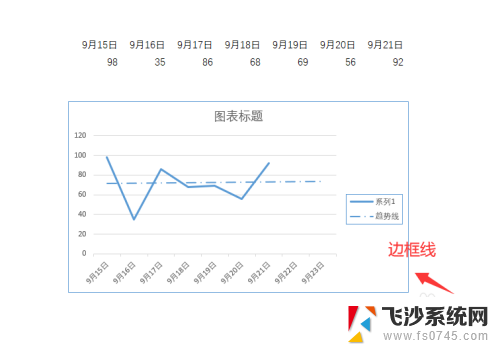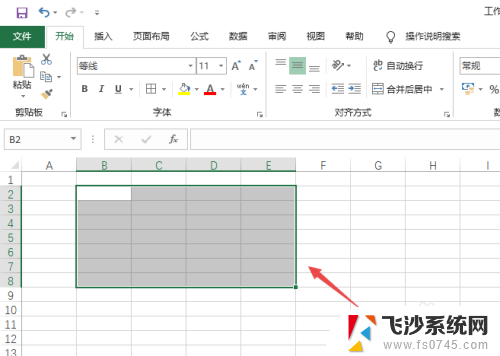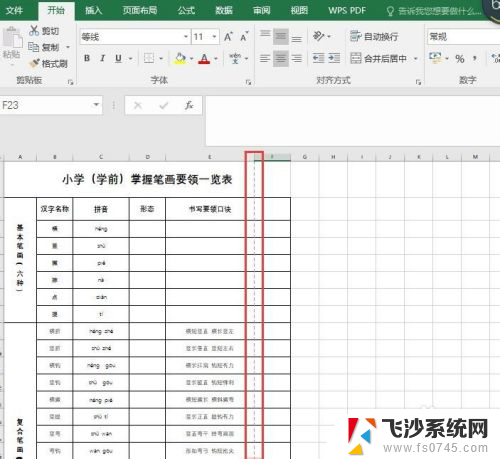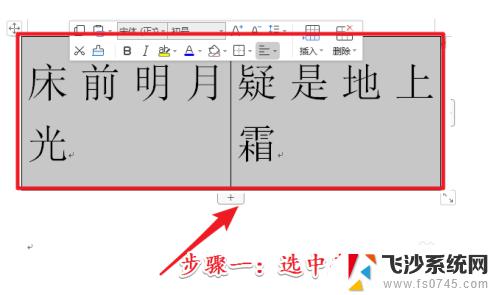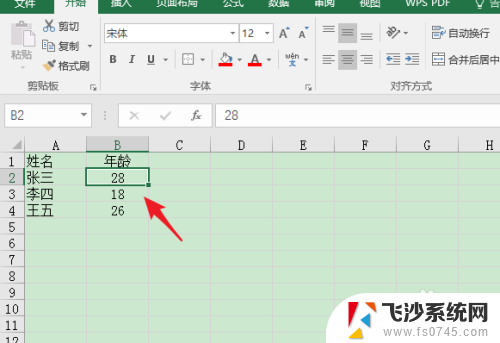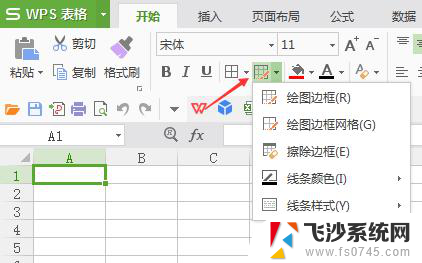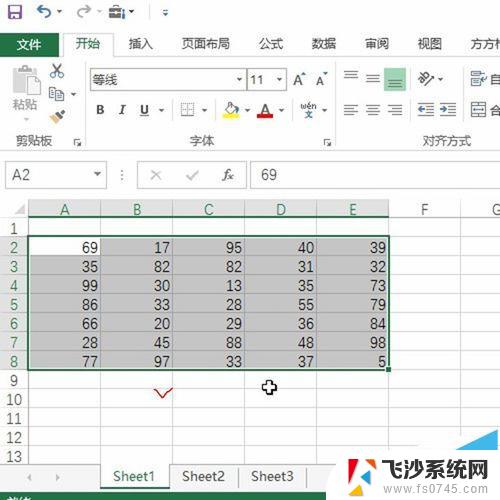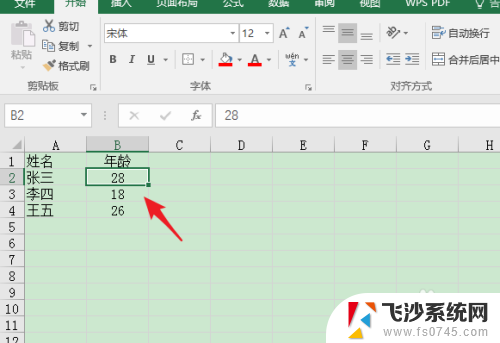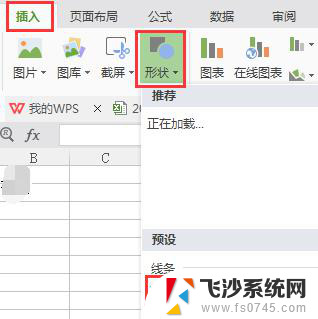excel表格一片空白无虚线 EXCEL工作表如何去掉线条边框网格线
在使用Excel表格时,有时候我们希望去掉表格中的线条、边框和网格线,以使表格更清晰、简洁,许多人可能并不清楚如何进行操作。在Excel中,去掉线条、边框和网格线非常简单,只需要几个简单的步骤就可以轻松完成。接下来我们将介绍如何在Excel工作表中去掉线条、边框和网格线,让您的表格更加专业和易读。
具体方法:
1.造成excel工作表全空白,没有了线条边框网格线。
工作表网格线没有勾上。我们要点开“视图”选项卡。
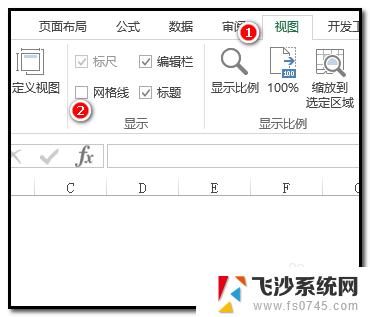
2.在“网格线”这里打上勾;
勾一打上,下方的表格即显出了线条边框的网格线了。
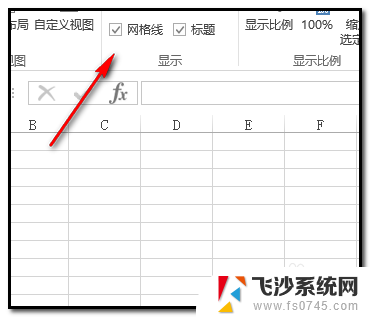
3.当“网格线”这里一直是有打上勾的,但工作表还是全空白。没有网格线。是什么情况呢。这是因为,工作表被填充上了白色。
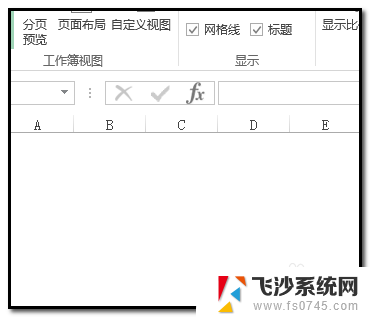
4.那么,我们就要把工作表设置为无填充颜色即可解决 。
操作如下:
鼠标放在如下图箭头所指的位置上。
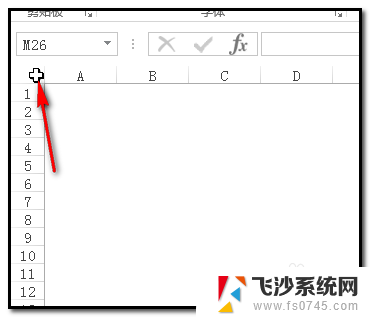
5.鼠标左键单击下,把工作表全选中。
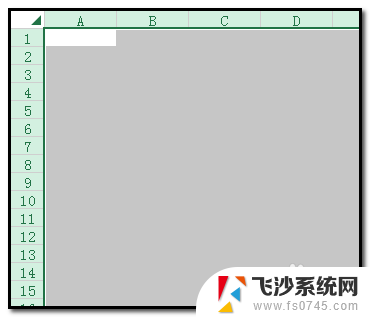
6.然后,点开”开始“选项卡。在填充图标右侧的小三角这里点下,下方弹出的菜单中点”无填充颜色“。
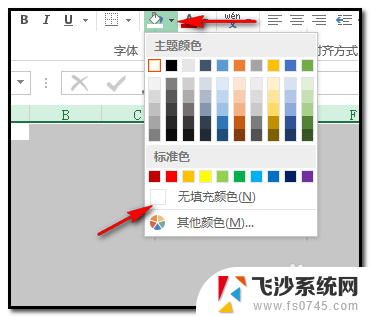
7.点”无填充颜色“后,工作表即恢复有网格线的状态。
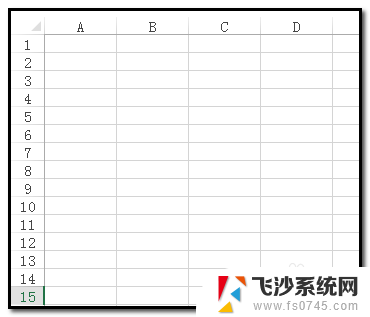
以上就是Excel表格一片空白无虚线的全部内容,如果有任何疑问,请按照本文的方法进行操作,希望这篇文章对大家有所帮助。